Pochi semplici passaggi per sincronizzare iMessage su più dispositivi: DrFoneTool
Apple ha incorporato e implementato molte opzioni straordinarie all’interno dei suoi dispositivi. Uno di questi è l’opzione per sincronizzare i tuoi iMessage su tutti gli altri dispositivi Apple come un iPad o un altro dispositivo Mac.
Quando sincronizzi iMessage su tutti i tuoi dispositivi e se una persona ti invia un messaggio, sarai in grado di ricevere e leggere quel messaggio su tutti i tuoi dispositivi contemporaneamente. Questa è davvero una caratteristica unica. Puoi anche trasferire iMessage da iPhone a Mac/PC per il backup.
Ma, in alcuni casi, gli utenti hanno segnalato problemi durante la configurazione dell’opzione di sincronizzazione di iMessage, principalmente per non essere in grado di sincronizzare iMessage tra i dispositivi nonostante la configurazione e l’attivazione delle opzioni secondo necessità.
Ci sono alcuni passaggi semplici e veloci che ti aiuteranno a configurare la funzione di sincronizzazione di iMessage o a risolverla in caso di problemi di questo tipo.
- Parte 1: Configura il tuo iPhone
- Parte 2: Configura il tuo iPad
- Parte 3: configura il tuo dispositivo Mac OSX
- Parte 4: Risolvi i problemi di sincronizzazione di iMessage
Parte 1: Configura il tuo iPhone
Passo 1 – Vai al menu della schermata iniziale del tuo iPhone e seleziona l’opzione Impostazioni. Ti aprirà molte altre opzioni. Seleziona e apri l’opzione Messaggi. Troverai di nuovo una serie di opzioni nella scheda Messaggi. Seleziona iMessage e attivalo alternando.
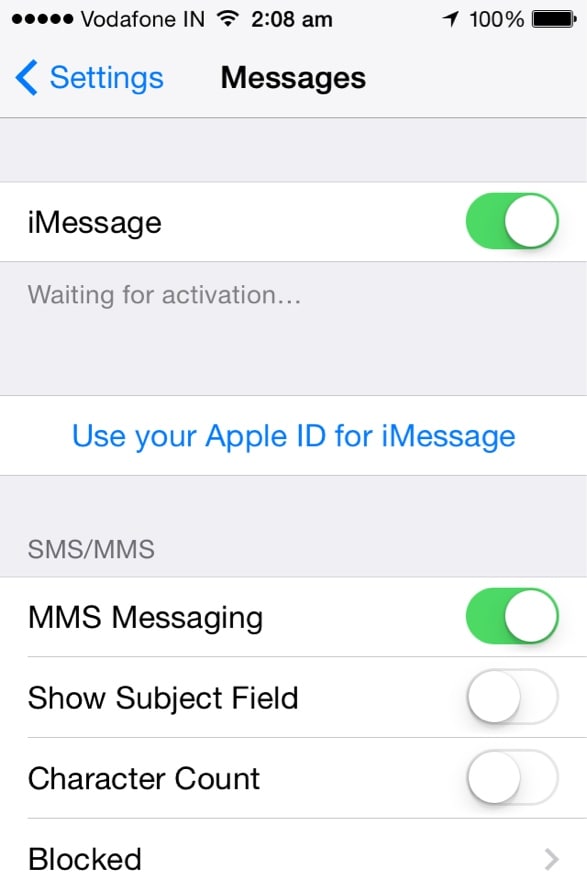
Passo 2 – Ora devi tornare alla scheda Messaggi. Scorri verso il basso le opzioni disponibili. Scegli Invia e ricevi o toccalo.
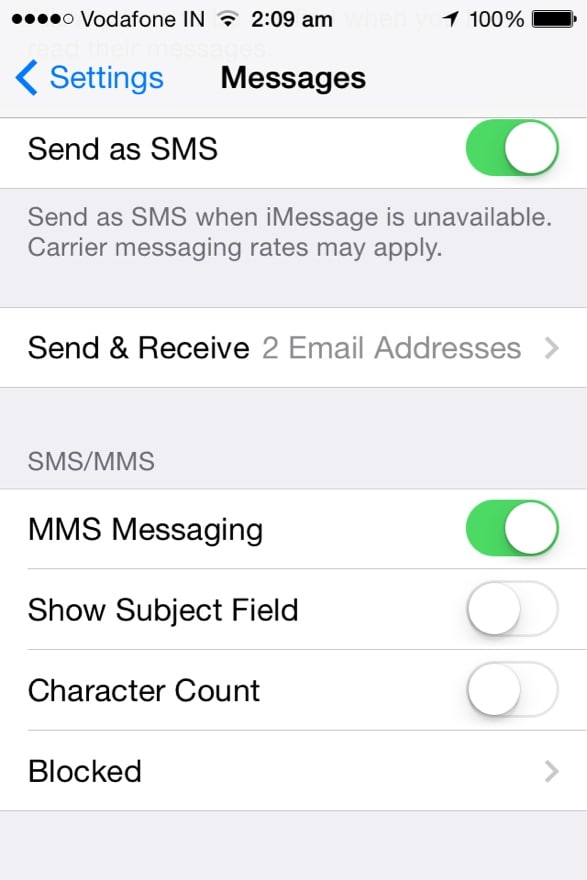
Passo 3 – Si aprirà una nuova schermata o pagina. Sotto quel menu, troverai il tuo ID Apple nella parte superiore di quella schermata. Troverai anche tutti i tuoi numeri di telefono e i tuoi indirizzi email che hai registrato con il tuo ID Apple. Assicurati che tutti i numeri di telefono e gli indirizzi e-mail menzionati in quel menu siano corretti. Controlla quei numeri e ID e spuntali.
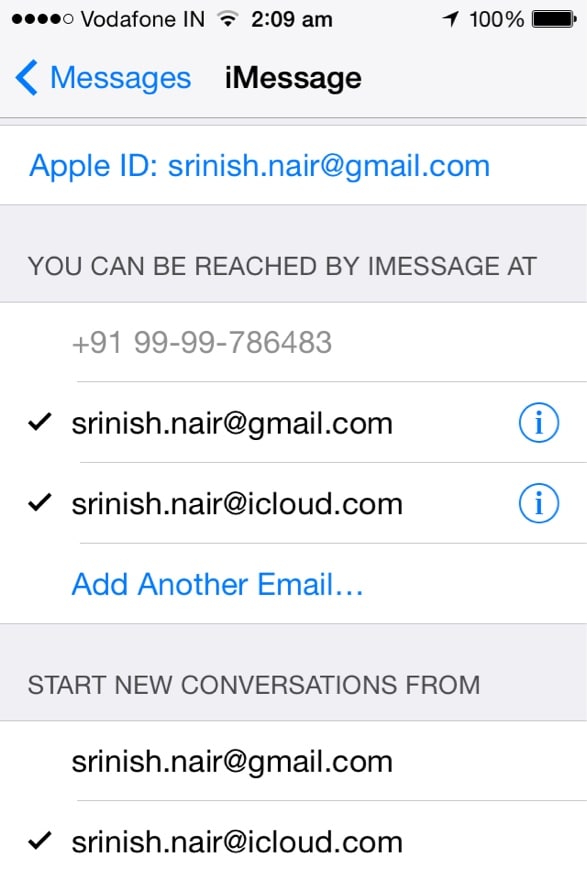
Parte 2: Configura il tuo iPad
Dopo aver configurato correttamente il tuo iPhone per la sincronizzazione di iMessage, ora potresti voler configurare il tuo iPad per lo stesso scopo.
Passo 1 – Vai alla schermata iniziale del tuo iPad e scegli Impostazioni. Ora dovrai selezionare Messaggi dall’elenco delle opzioni disponibili. Ora tocca iMessage e attivalo.
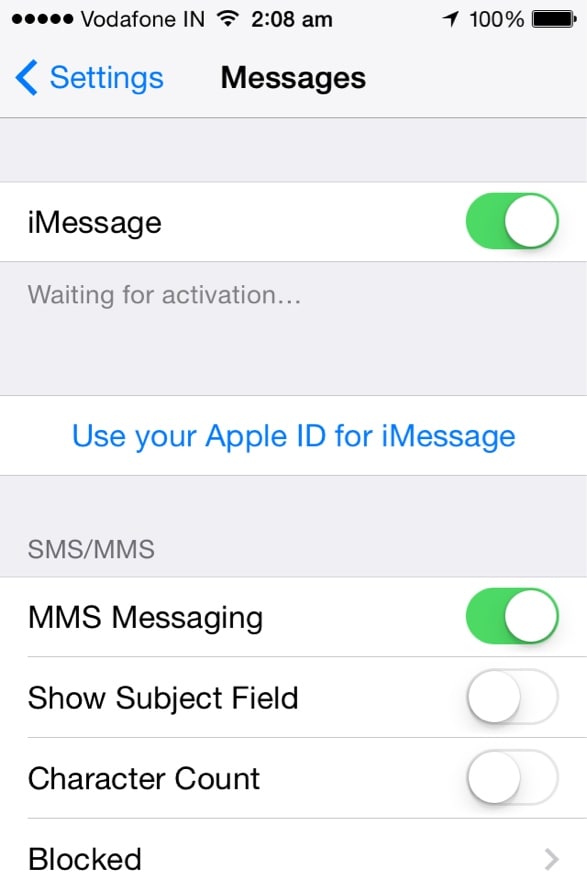
Passo 2 – Torna al menu Messaggi e scorri verso il basso fino all’opzione Invia e ricevi. Ora tocca questa opzione.
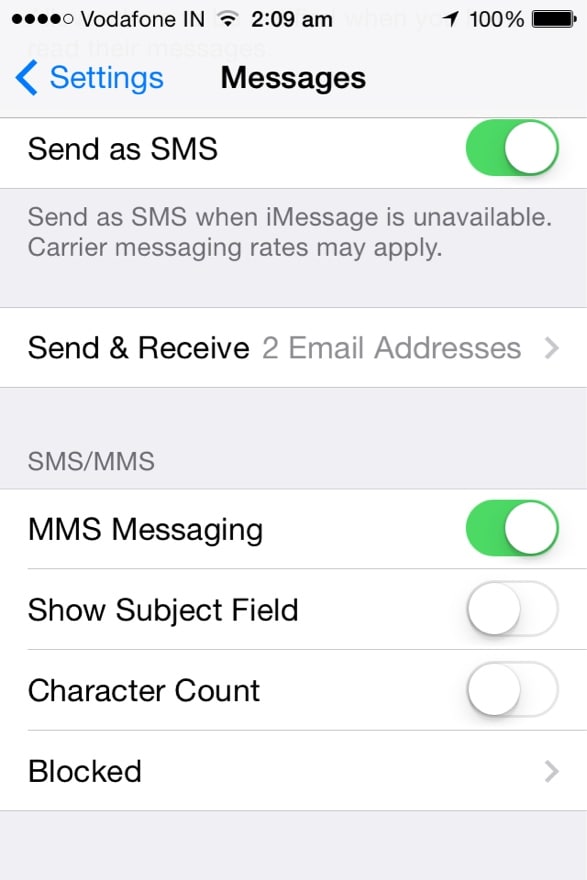
Passo 3 – Proprio come su iPhone, troverai il tuo ID Apple menzionato nella parte superiore della nuova schermata del tuo iPad. Vedrai anche tutti gli ID e-mail registrati e i numeri di telefono elencati in quel menu. Assicurati che siano corretti e poi controllali tutti.

Parte 3: configura il tuo dispositivo Mac OSX
Ora hai configurato correttamente il tuo iPhone e iPad per la sincronizzazione di iMessage. Ma potresti anche voler configurare il tuo dispositivo Mac come parte di questa sincronizzazione. Pertanto, è necessario seguire i seguenti passaggi:
Passo 1 – Fare clic sul menu Messaggi per aprirlo. Ora devi selezionare l’opzione Preferenze. Puoi anche accedere al menu Preferenze con l’aiuto di Comando + Virgola sulla tastiera del tuo dispositivo Mac.
Passo 2 – Ora seleziona la scheda Account. Si aprirà una nuova schermata contenente il tuo ID Apple e i tuoi indirizzi e-mail e numeri di telefono registrati con tale ID. Ora, ripeti la procedura che hai seguito sul tuo iPhone e iPad. Basta toccare l’opzione Abilita questo account menzionata sotto il tuo ID Apple. Quindi controlla tutti gli indirizzi e-mail e i numeri di telefono.
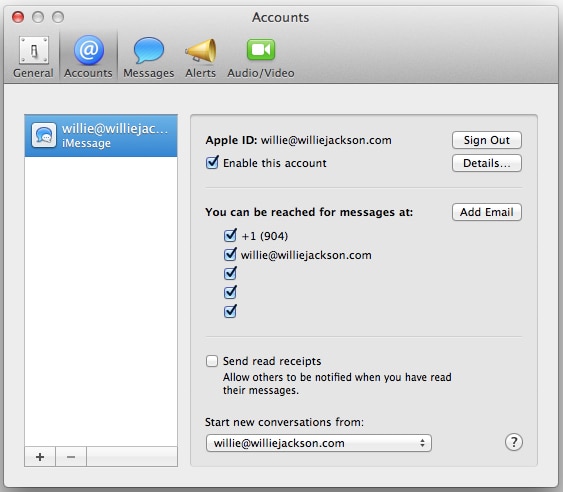
Sarai in grado di sincronizzare correttamente i tuoi iMessage se segui i passaggi sopra indicati. Assicurati solo che tutti i tuoi indirizzi e-mail e i tuoi numeri di telefono menzionati in iPhone, iPad e dispositivi Mac siano gli stessi.
Parte 4: Risolvi i problemi di sincronizzazione di iMessage
Potresti incontrare alcuni problemi nel caso della sincronizzazione di iMessage su più dispositivi anche dopo aver configurato correttamente tutti i dispositivi. Questi problemi possono essere risolti seguendo alcuni dei semplici passaggi indicati di seguito.
iPhone e iPad – Vai al menu della schermata iniziale del tuo iPhone. Ora seleziona l’opzione Impostazioni. Sotto il menu Impostazioni, avrai accesso a una serie di opzioni. Seleziona e tocca Messaggi. Ora disattiva l’opzione iMessage. Dopo alcuni istanti, riattiva l’opzione iMessage.
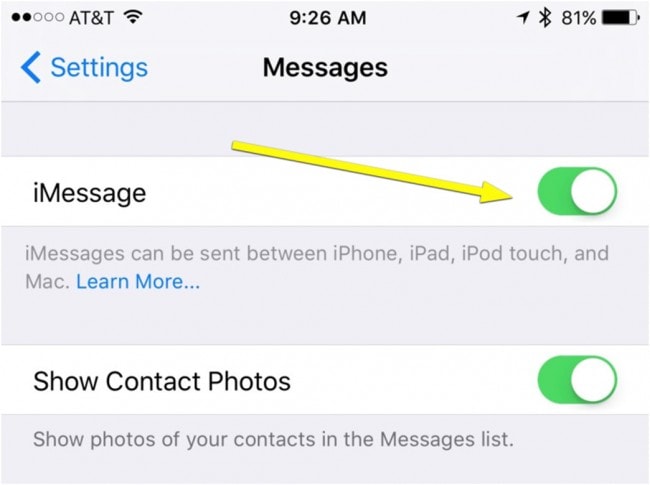
Mac – Ora devi riparare anche il tuo dispositivo Mac. Fare clic sul menu Messaggi. Ora vai all’opzione Preferenze. Quindi seleziona la scheda Account. Sotto quella scheda, deseleziona l’opzione intitolata Abilita questo account. Ora chiudi tutti i menu. Dopo pochi secondi, apri il menu e vai alla scheda Account e seleziona l’opzione Abilita questo account.
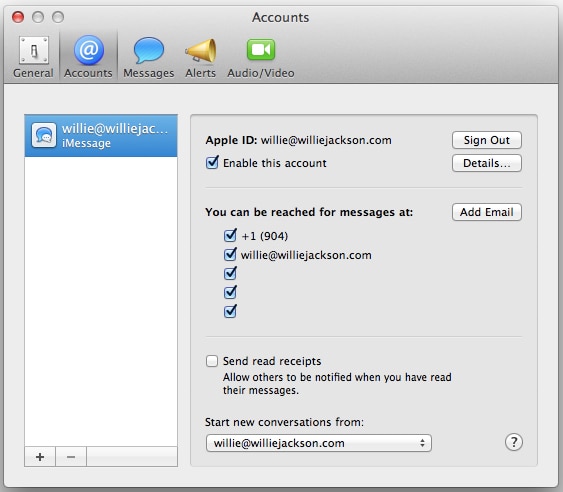
Dovrai seguire questi passaggi uno per uno. Se il problema persiste, riavvia tutti i dispositivi uno per uno. Questo risolverà tutti i problemi relativi alla sincronizzazione di iMessage su tutti i tuoi dispositivi iOS e Mac OSX.
iMessage è davvero un’opzione unica e conveniente per avere accesso a tutti i tuoi messaggi su vari dispositivi. Devi solo seguire questi semplici passaggi per rendere la tua vita più comoda e goderti ancora di più il dono di iMessage.
ultimi articoli